Photoshopカラー化する方法は?より安い代替案も説明!
モノクロ/白黒写真をカラー化することにより、過去の出来事や人々とのつながりをより深く思い出し、当時の雰囲気や状況をより生き生きと感じられます。AIテクノロジーのおかげで、現在ワンクリックでモノクロ/白黒写真をカラー化できるようになりました。
この記事ではAIを活用している有名なツールであるAdobe Photoshopと代替案であるHitPaw FotorPea について解説します。
パート1.Photoshopカラー化とは?
Photoshopカラー化は、白黒写真やモノクロのイメージをカラーに変換するプロセスを指します。Photoshopカラー化機能は、写真修復、アート作品の作成、広告デザインなど、さまざまな目的に活用されます。カラー化によって、昔の写真を新たな魅力的なイメージに変えたり、クリエイティブな表現を追加したりすることができます。
パート2.Photoshopカラー化する方法
Photoshopでモノクロ/白黒写真をカラー化するには、2つの方法がある:手動での着彩とAI自動カラー化です。
Photoshop手動で着彩する
今までPhotoshopを使用して手動で着彩を行うことは一般的です。しかし、モノクロ/白黒写真には色の情報がないため、正確な色を再現することは困難です。また、微妙な色の変化や陰影の表現、被写体の微細な色のニュアンスなどについて、細かい作業が求められています。
プロではない場合、モノクロ/白黒写真をカラー化することはほとんどできません。
Photoshop自動カラー化する
最新バージョンのPhotoshopは「カラー化」という機能をリーリスしました。AIテクノロジーの搭載により、わずか1分でモノクロ/白黒写真を自動カラーできます。では、詳しい操作手順を見てみましょう。
ステップ1:Photoshopを開き、カラー化したい写真を読み込みます。
ステップ2:メニューバーから「フィルター」→「ニューラルフィルター」を選択します。

ステップ3:「カラー化」をオンにして、出力のところに「新規レイヤー」を選択して「OK」をクリックします。

ただし、Photoshopは買い切りプランがなく、年間プランの更新料が3万円程度です。定期的なアップデートやバージョンアップにも追加費用がかかる場合もあります。個人や非営利目的で使用する場合、安いとは言い切れません。
また、Photoshopは高度な画像処理を行うため、パソコンの性能やリソースを要求します。低性能なコンピュータでは、作業の速度やパフォーマンスに影響が出る可能性があります。
パート3.HitPaw FotorPeaカラー化する方法
HitPaw FotorPeaとは?
HitPaw FotorPea は、写真の品質を向上させるための画像処理ソフトウェアです。このソフトウェアは、AI(人工知能)技術を活用して、写真の明るさ、コントラスト、彩度、シャープネスなどの要素を最適化し、より鮮明で魅力的な画像を作成することができます。
HitPaw FotorPeaの主な機能
1、自動補正: AI技術によって、写真の明るさ、彩度、色調などを自動的に最適化します。
2、ノイズ除去: 写真にノイズや粒状感がある場合、ノイズを自動的に除去し、より滑らかでクリアな結果を提供します。
3、カラー化:ワンクリックでモノクロ/白黒写真をカラー化することができます。
4、解像度の向上:AIアルゴリズムによって詳細を補完し、写真の解像度を上げることができます。
HitPaw FotorPeaでカラー化する手順
HitPaw FotorPeaは、ユーザーフレンドリーなインターフェースを提供し、直感的に操作できます。では、HitPaw FotorPeaでモノクロ/白黒写真をカラー化する方法を見てみましょう。
★モノクロ/白黒写真をカラー化する動画をご覧ください。
★モノクロ/白黒写真をカラー化する操作手順は下記のとおりです。
-
ステップ1:HitPaw FotorPeaをダウンロードしてインストールします。
ステップ2:「ファイル選択」をクリックして白黒写真を追加します。

ステップ3:AIモデルの「カラー化モデル」を選択します。

ステップ4:処理効果をプレビューして、満足したら「エクスポート」をクリックして処理された写真を保存します。
まとめ
お祝いのギフトしたり、アート作品を作成したりして、モノクロ/白黒写真をカラー化する場合はよくあります。AIテクノロジーの進歩より、Photoshopカラー化などで素人でも簡単にモノクロ/白黒写真をカラー化できます。しかし、Photoshopは高価でパソコンの性能にも要求されています。その代替案として、HitPaw FotorPea は買い切りプランがあり、カラー化のニーズのある個人ユーザーにとって便利なツールです。
| 製品 | HitPaw Edimakor | Adobe Photoshop |
|---|---|---|
| 年間プラン | 9,459円 | 28,776 円 |
| 買い切りプラン | ある | なし |
| アップデート | 無料 | 有料 |
| パソコン性能の要求 | 低い 動作環境の確認はこちら≫ |
高い |
| UI | 簡単:直感的に操作できる | 複雑:初心者に難しい |
HitPaw FotorPeaは無料体験が可能で、ぜひ一度お試しください。
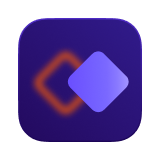
カラー化に関するよくある質問
Q1. Photoshopカラー化した写真を保存するにはどの形式が最適ですか?
A1. カラー化した写真を保存する場合、一般的には高品質な形式で保存することが推奨されます。JPEG形式は一般的に使用されますが、品質の損失が生じる可能性があります。より高品質な保存を望む場合は、「TIFF」や「PNG」のような非圧縮形式を選択してください。
Q2. なぜPhotoshopカラー化機能を使用できませんか?
A2. 自動カラー化機能は、Photoshopのアップデートによって追加される機能です。Photoshopが最新バージョンであることを確認し、必要なアップデートを適用してください。
Q3. 自動カラー化は常に正確な結果が得られますか?
A3. 自動カラー化はAIによって処理されるため、すべての写真に対して完璧な結果が得られるわけではありません。結果は写真の品質やコントラスト、光の条件などに依存します。また、AIが元の写真のカラーバランスや色調を正確に理解できない場合、望ましくない結果が生じることもあります。


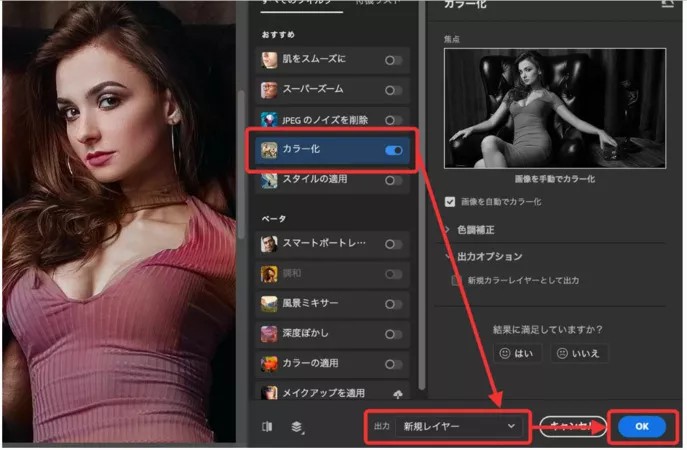




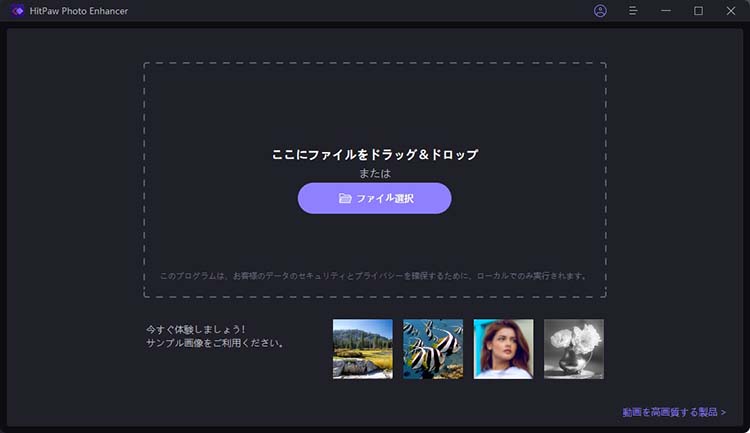


 HitPaw Video Enhancer
HitPaw Video Enhancer HitPaw Edimakor
HitPaw Edimakor
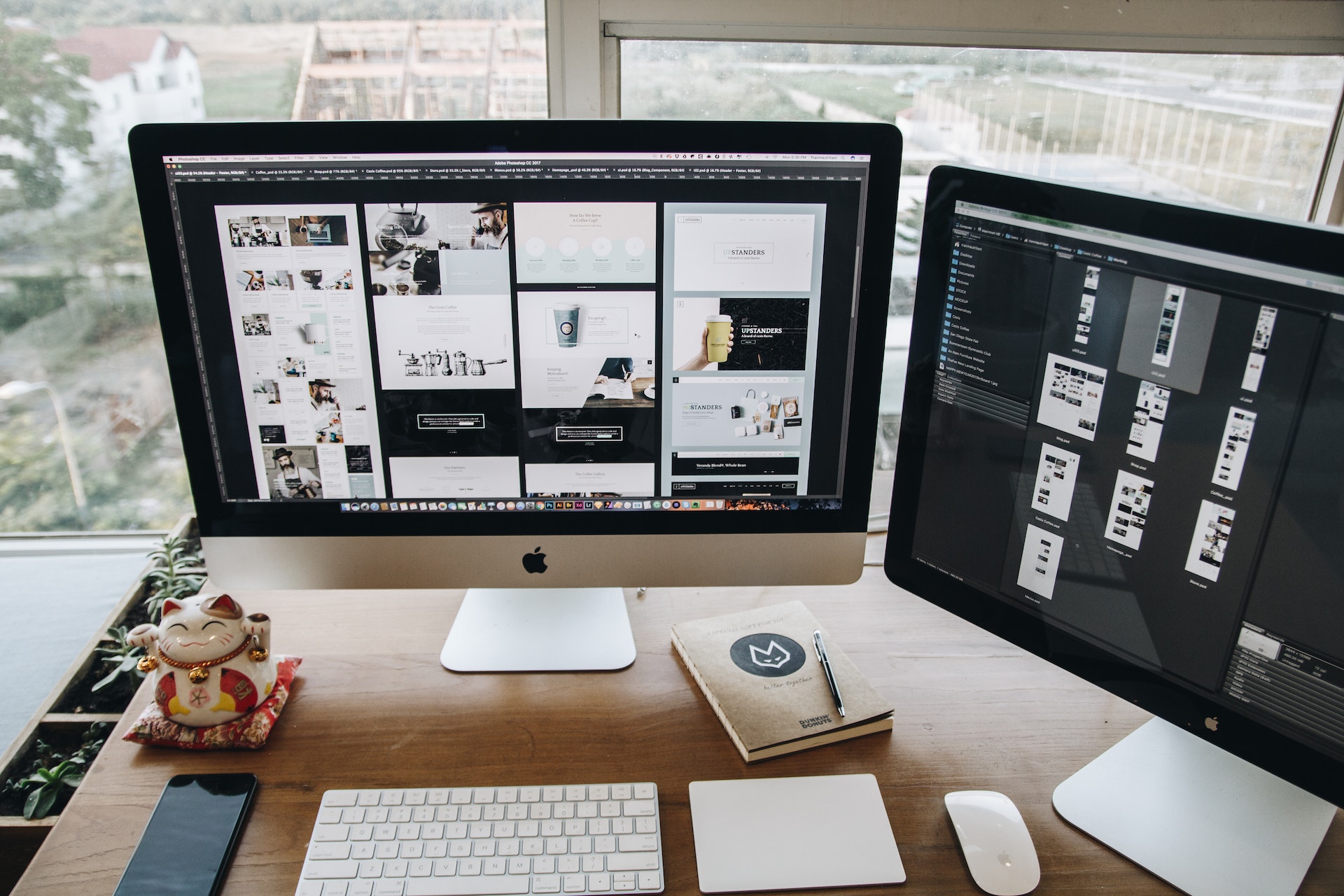


この記事をシェアする:
「評価」をお選びください:
松井祐介
編集長
フリーランスとして5年以上働いています。新しいことや最新の知識を見つけたときは、いつも感動します。人生は無限だと思いますが、私はその無限を知りません。
すべての記事を表示コメントを書く
製品また記事に関するコメントを書きましょう。